Manual de utilizare Keynote pentru iPad
- Bun venit
- Noutăți în Keynote 14.1
-
- Introducere în Keynote
- Introducere în imagini, diagrame și alte obiecte
- Crearea unei prezentări
- Alegerea modului de a naviga în prezentare
- Deschiderea unei prezentări
- Salvarea și denumirea unei prezentări
- Găsirea unei prezentări
- Tipărirea unei prezentări
- Personalizarea barei de instrumente
- Copierea textului și a obiectelor între aplicații
- Gesturi de bază pentru ecranul tactil
- Utilizarea Apple Pencil cu Keynote
- Crearea unei prezentări utilizând VoiceOver
-
- Adăugarea sau ștergerea diapozitivelor
- Adăugarea și vizualizarea notelor de prezentator
- Modificarea dimensiunii diapozitivului
- Schimbarea fundalului unui diapozitiv
- Adăugarea unei borduri în jurul unui diapozitiv
- Afișarea sau ascunderea substituenților de text
- Afișarea sau ascunderea numerotării diapozitivelor
- Aplicarea unui aranjament de diapozitiv
- Adăugarea și editarea aranjamentelor de diapozitive
- Modificarea unei teme
-
- Schimbarea transparenței unui obiect
- Umplerea formelor și a casetelor de text cu o culoare sau imagine
- Adăugarea unei borduri la un obiect
- Adăugarea unei legende sau a unui titlu
- Adăugarea unei reflexii sau umbre
- Utilizarea stilurilor de obiect
- Redimensionarea, rotirea și întoarcerea obiectelor
- Adăugarea obiectelor cu link pentru a face prezentarea interactivă
-
- Trimiterea unei prezentări
- Introducere în colaborare
- Invitarea altor persoane să colaboreze
- Colaborarea la o prezentare partajată
- Aflarea celor mai recente activități dintr‑o prezentare partajată
- Schimbarea configurărilor unei prezentări partajate
- Oprirea partajării unei prezentări
- Dosarele partajate și colaborarea
- Utilizarea serviciului Box pentru colaborare
- Crearea unui GIF animat
- Postarea unei prezentări într-un blog
- Copyright
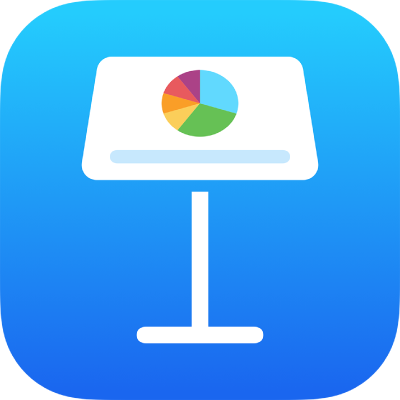
Modificarea caroiajelor și a culorilor tabelului în Keynote pe iPad
Puteți modifica aspectul unui tabel modificându-i conturul, afișând sau ascunzând caroiajele, adăugând borduri și culori celulelor și utilizând culori pentru rândurile alternante.
Modificarea conturului de tabel și a caroiajelor
Apăsați tabelul, apoi apăsați
 .
.Apăsați Tabel, apoi efectuați una dintre următoarele acțiuni:
Afișarea conturului: Activați Contur tabel.
Modificarea caroiajelor: Apăsați Opțiuni grilă, apoi apăsați pentru a activa sau dezactiva caroiajele.
Dacă nu vedeți aceste opțiuni, glisați în sus din partea de jos a comenzilor.
Modificarea bordurii și a fundalului celulelor din tabel
Puteți modifica bordura sau fundalul oricărei selecții de celule de tabel.
Selectați celulele pe care doriți să le modificați.
Apăsați
 , apăsați Celulă, apoi efectuați una dintre următoarele acțiuni:
, apăsați Celulă, apoi efectuați una dintre următoarele acțiuni:Modificați bordura: Apăsați Bordură celulă, apoi apăsați un aranjament de bordură pentru a alege ce linii doriți să formatați. Apăsați Stil bordură, apoi alegeți un stil de bordură. Sau folosiți comenzile de sub „Bordură celulă” pentru a defini propriul stil.
Sfat: Pentru a selecta mai multe borduri, apăsați un aranjament de bordură, apoi țineți apăsate aranjamente suplimentare.
Modificați fundalul: Apăsați Umplere celulă, apăsați un tip de umplere, apoi apăsați o opțiune de umplere. Consultați Umplerea formelor și a casetelor de text cu o culoare sau imagine în Keynote pe iPad.
Alternarea culorilor pentru rânduri
Apăsați tabelul, apoi apăsați
 .
.Apăsați Tabel, apoi activați Rânduri alternante.
Culorile rândurilor nu alternează pentru coloanele de antet. Coloanele de antet au propriul lor aspect bazat pe stilul de tabel pe care îl selectați.